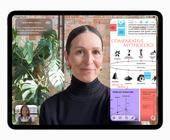Gimp - das ultimative Einstiegs-Tutorial
Collagen und Memes
Mit Gimp lassen sich auch Collagen oder Memes (populäre Bilder mit lustigen Aussagen) gestalten. Am besten gehen Sie wie folgt vor: Erstellen Sie zuerst wie eingangs dieses Artikels beschrieben ein neues Bild. In unserem Fall wollen wir ein Meme mit Bild und Textanteil für soziale Medien gestalten und wählen deshalb eine quadratische Grundfläche von 800 × 800 Pixeln.
In diese Arbeitsfläche kann nun ein Bild kopiert werden. Wenn ein Bild nicht die passende Grösse hat, muss es auf die Vorlage skaliert werden. Das geht ganz einfach mit einem Klick auf Ebene/Ebene skalieren.
Im neu geöffneten Fenster können Sie die gewünschte Breite eingeben, im beschriebenen Fall die 800 Pixel der Grundfläche. So bleibt oberhalb und unterhalb des Bildes genügend Platz für einen Text.
Diesen Text geben Sie ein, indem Sie das Textwerkzeug wählen und auf die passende Stelle im Bild klicken. Schriftart und Schriftgrösse können Sie links im Menü nach Ihren Bedürfnissen anpassen. Die Texte werden als eigene Ebenen ins Bild eingefügt. Wenn Sie eines der Elemente verschieben möchten, müssen Sie deshalb darauf achten, dass die richtige Ebene ausgewählt ist.
Wenn Sie mit dem Bild zufrieden sind, sollten Sie es in einem Format speichern, das Sie in Ihrem Social-Media-Kanal verwenden können. Gehen Sie auf Datei/Exportieren nach und wählen Sie im Dialogfenster den Speicherort. Geben Sie den Dateinamen mit der gewünschten Endung ein (zum Beispiel meme.jpg). Gimp speichert automatisch im Format der Dateiendung.
Autor(in)
Beat
Rüdt